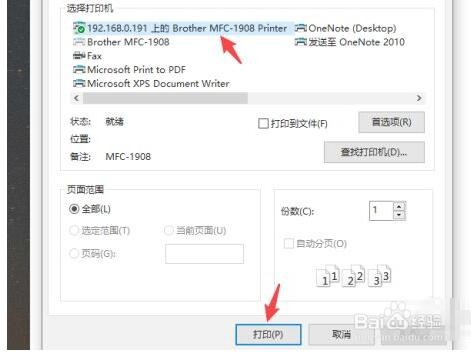1、点击左下方的开始,选择设置的图标
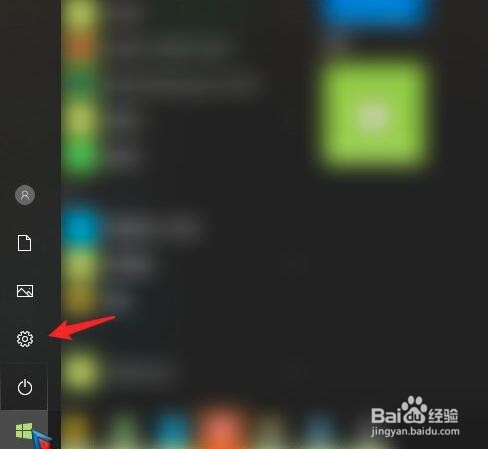
2、点击上方设备的选项
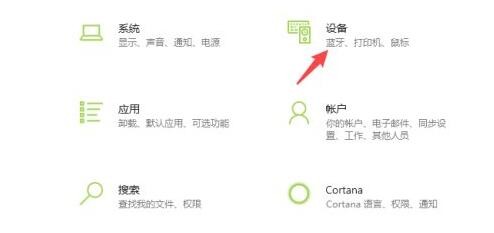
3、选择左侧的打印机和扫描仪的选项。点击右侧需要共享的打印机,点击管理
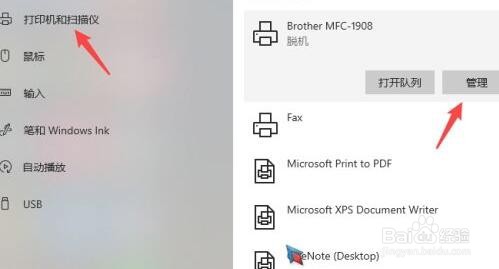
4、点击打印机属性的选项
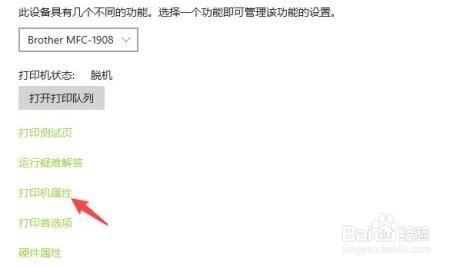
5、点击共享,勾选共享这台打印机,点击应用
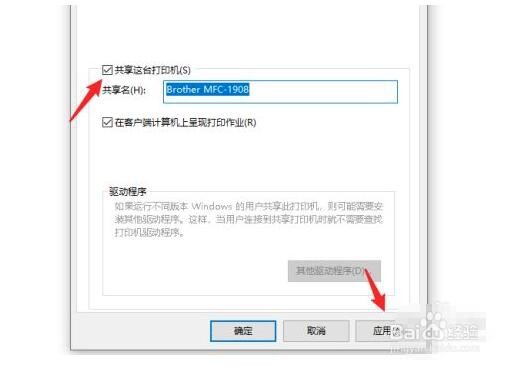
6、点击电脑的网络连接,选择打开网络和Internet设置的选项
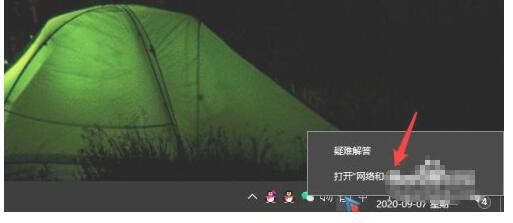
7、选择共享选项进入
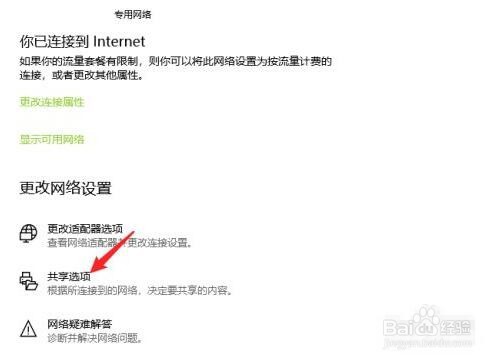
8、将来宾和公用展开,选定启用网络发现和启用文件和打印机共享的选项
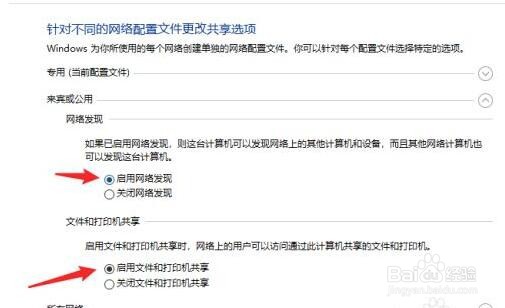
9、选定无密码保护共享,点击保存更改
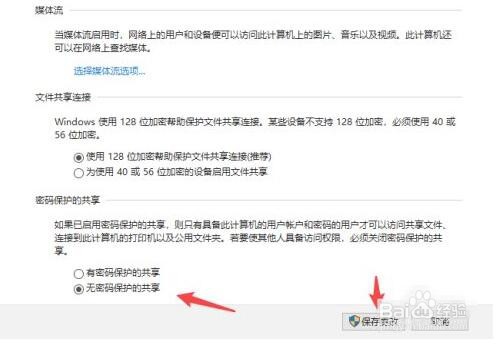
10、使用win+R调出运行,输入cmd
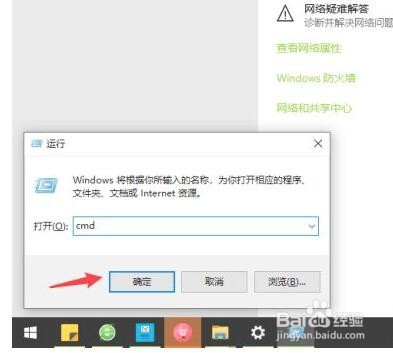
11、输入ipconfig,查看ipv4地址并记录
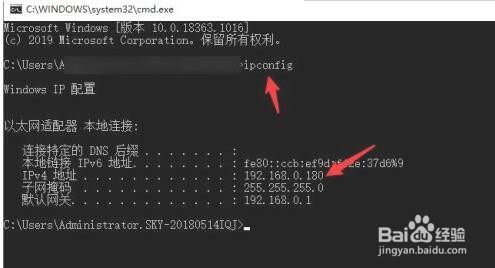
12、连接共享打印机的电脑,使用win+R调出运行,输入\\加上之前记录的ip地址,点击确定
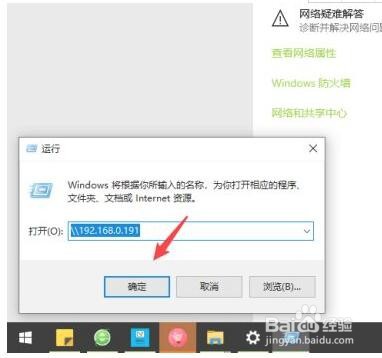
13、可以出现共享的打印机,右键点击连接
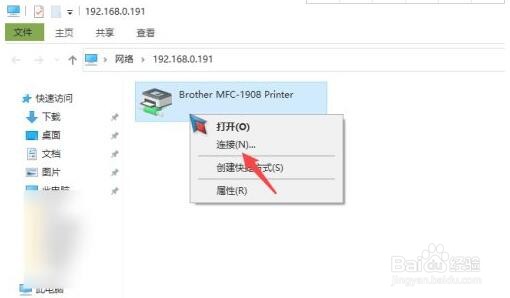
14、在打印文件时,选择共享的打印机,点击打印即可